Jautājums
Problēma: kā novērst, ka ziņas un intereses netiek ielādētas operētājsistēmā Windows 10?
Sveiki. Mans dators nedarbojas pareizi. Sadaļa, kurā jāparādās ziņām un interesēm, tiek ielādēta un netiek ielādēta vispār. Aplis turpina parādīties, un nekas nenotiek. Man ir Windows 10 dators, un es izmantoju šo funkciju patīkami. Vai varat palīdzēt šajā jautājumā, lūdzu?
Atrisināta atbilde
Ziņas un intereses netiek ielādētas operētājsistēmā Windows 10, ir problēma, ko var nepamanīt, ja persona neizmanto šo funkciju, taču tā ir kaitinoša tiem, kam šī funkcija šķiet noderīga. Cilvēki sūdzas, ka funkcijai ir problēmas,
[1] un par konkrēto ielādes problēmu, kas ir izplatīta. Tomēr nav īpašu vispārīgu labojumu.Funkcijas kļūmi var izraisīt dažādas problēmas, tāpēc dažādiem gadījumiem ir nepieciešami dažādi risinājumi. Pirmā lieta, kas var izraisīt ziņu un interešu sadaļas pazušanu, varētu būt Windows 10 operētājsistēmas atjauninājums.[2] Jūsu OS atjauninājumā var būt dažas kļūdas vai trūkstošo daļu, tāpēc varat novērst šīs funkcijas kļūmi, atkārtoti palaižot jaunināšanu, ja ir kādi ielāpi, vai atceliet atjauninājumu.
Šīs problēmas kaitinošā problēma, kad ziņas un intereses netiek ielādētas operētājsistēmā Windows, ir fakts, ka šī funkcija ir pieejama, taču saturs tiek ielādēts ilgu laiku bez jebkādām izmaiņām. Ja interneta savienojums ir kārtībā un nav citu problēmu, izņemot šo funkciju, problēma sakņojas kaut kur citur.
Problēma var rasties lietotāja konta kļūmes vai atvienošanas dēļ, kā arī pēc dažu failu bojājumiem vai korupcijas. Saderības problēmas var izraisīt arī tādas izplatītas un noderīgas sistēmas funkcijas kā šī.[3] Varat aktivizēt un deaktivizēt funkciju, kā arī pārbaudīt šīs funkcijas iestatījumus un preferences, lai atrisinātu problēmu.
Vēl viens iespējamais ziņu un interešu neielādēšanas problēmas risinājums var būt datu bojājumu un sistēmas funkciju kļūmes pārbaude. Varat palaist rīku, kas spēj norādīt šādus mainītus gabalus un pat novērst bojājumus. Izmēģiniet ReimageMac veļas mašīna X9 un, kad tiek novērstas izplatītās problēmas, pārejiet pie tālāk norādītajām metodēm.
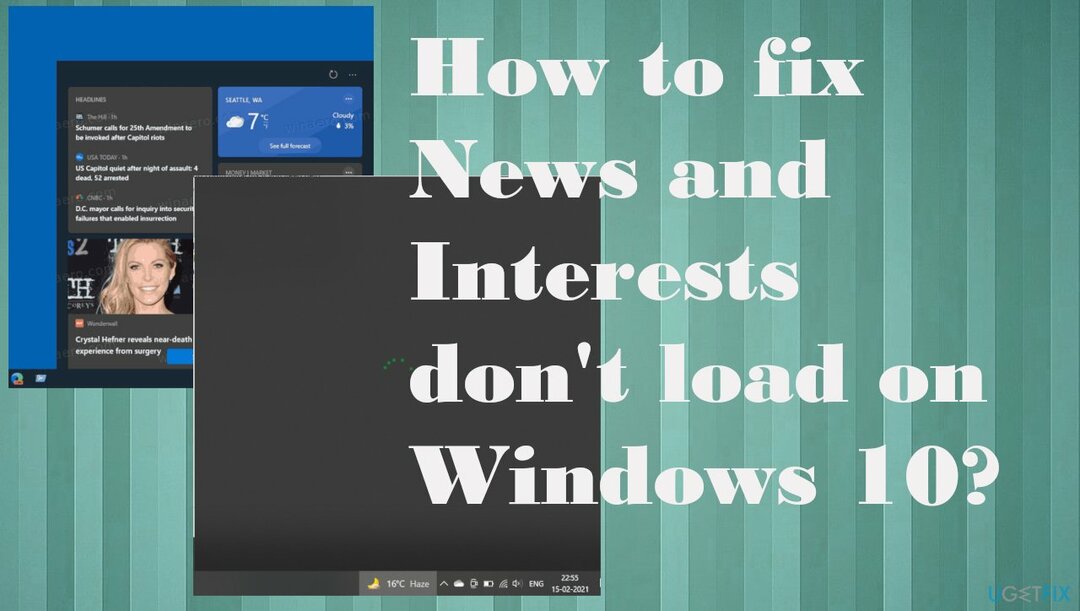
1. Palaidiet jaunāko Windows OS atjauninājumu
Lai labotu bojātu sistēmu, jums ir jāiegādājas licencēta versija Reimage Reimage.
- Iet uz Iestatījumi.
- Iestatījumu logā noklikšķiniet uz Atjaunināšana un drošība.
- Iet uz Windows atjaunināšana.
- Klikšķiniet uz Meklēt atjauninājumus un ļaujiet tai pārbaudīt atjauninājumus.
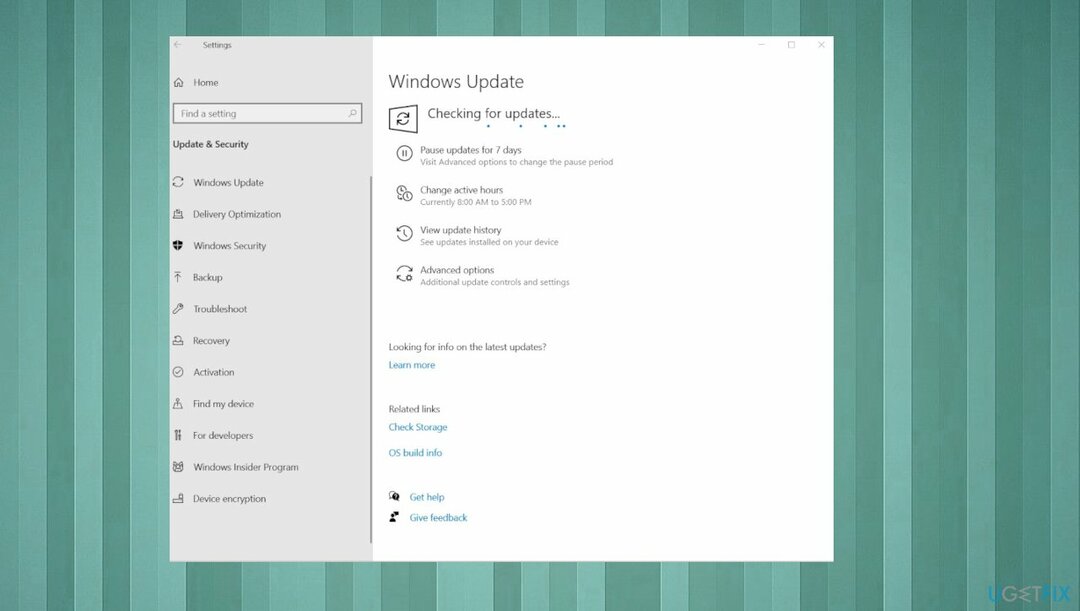
- Ja ir atrasti atjauninājumi, instalējiet tos.
2. Pārbaudiet konkrēto kontu
Lai labotu bojātu sistēmu, jums ir jāiegādājas licencēta versija Reimage Reimage.
- Iet uz Iestatījumi.
- Klikšķis Atjaunināšana un drošība.
- Klikšķis Windows Insider programma.
- Zem Windows Insider konta jūs redzēsit kontu, ar kuru tas ir saistīts.
3. Noteikti pierakstieties
Lai labotu bojātu sistēmu, jums ir jāiegādājas licencēta versija Reimage Reimage.
- Atveriet uzdevumjoslas izvēlni.
- Noklikšķiniet uz pogas Iestatījumi — trīs punkti.
- Izvēlieties Pierakstieties, izmantojot Microsoft kontu opciju.
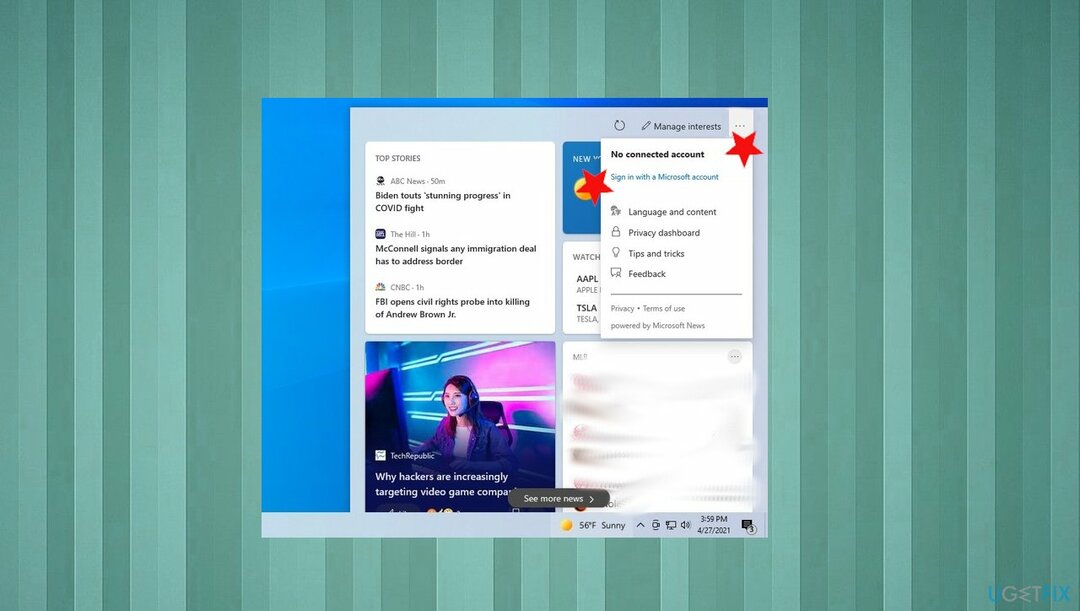
- Noklikšķiniet uz Pievienojiet kontu.
- Izvēlieties savu e-pasta klienta nodrošinātāju.
- Turpiniet ar ekrānā redzamajām norādēm, lai pierakstītos.
4. Atspējojiet ziņu un interešu logrīku
Lai labotu bojātu sistēmu, jums ir jāiegādājas licencēta versija Reimage Reimage.
- Ar peles labo pogu noklikšķiniet uzdevumjoslā.
- Izvēlieties Jaunumi un intereses izvēlne.
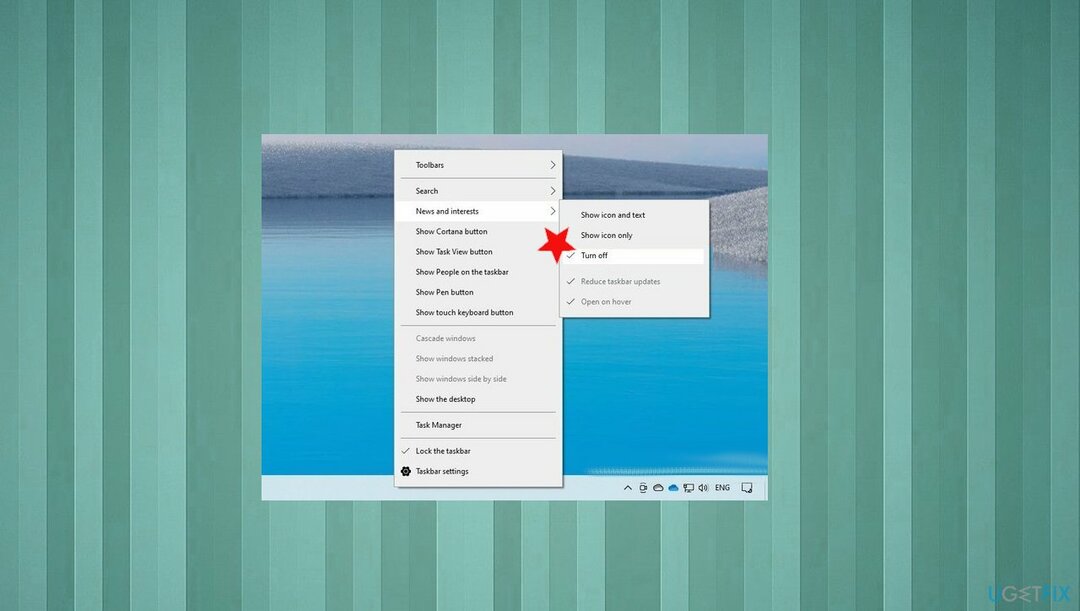
- Pārbaudiet Izslēgt lai atspējotu funkciju.
5. Atiestatiet datoru
Lai labotu bojātu sistēmu, jums ir jāiegādājas licencēta versija Reimage Reimage.
- Iet uz Iestatījumi.
- Izvēlieties Atjaunināšana un drošība.
- Iet uz Atveseļošanās.
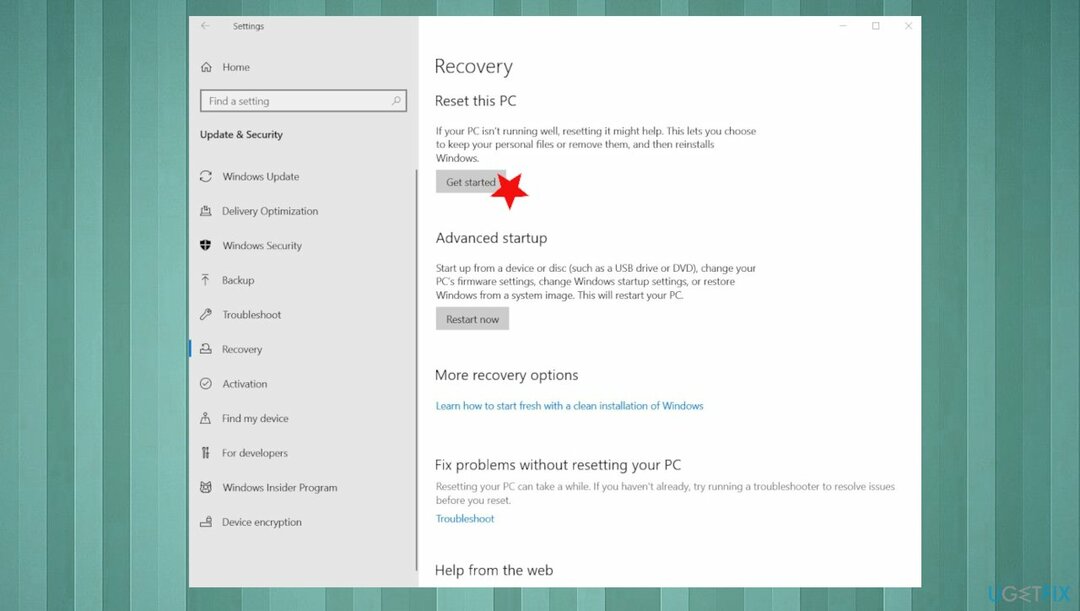
- Tad zem Atiestatīt šo datoru, atlasiet Sāc.
- Izvēlieties, kas notiek ar jūsu failiem.
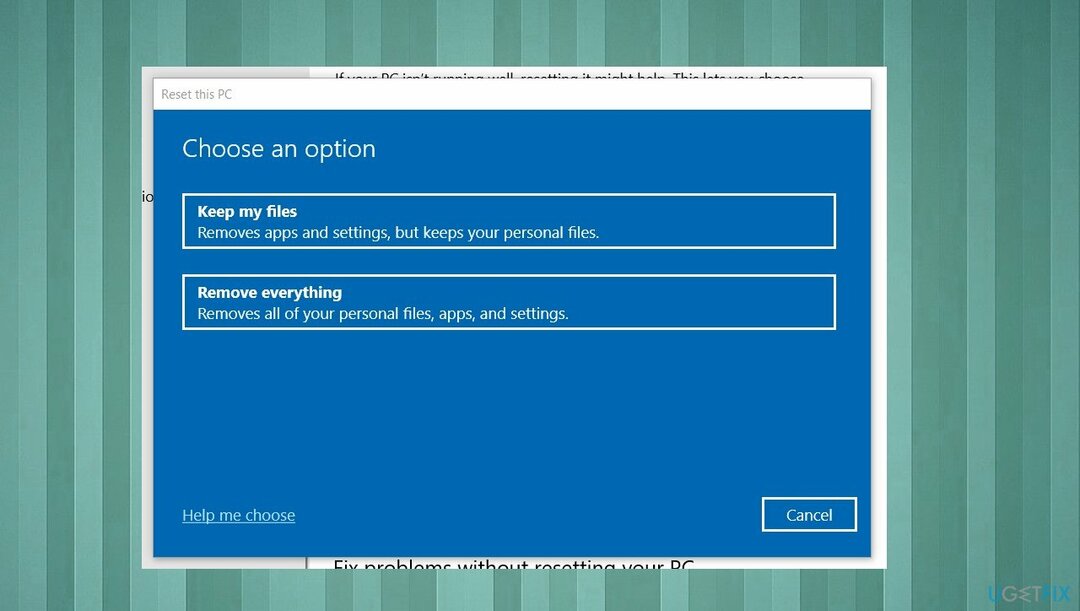
- Izpildiet vedņa norādījumus, lai atiestatītu ierīci.
6. Atceliet iepriekšējo Windows versiju
Lai labotu bojātu sistēmu, jums ir jāiegādājas licencēta versija Reimage Reimage.
- Dodieties uz Iestatījumi.
- Izvēlieties Atjaunināšana un drošība.
- Tad Atveseļošanās.
- Zem Atgriezieties iepriekšējā Windows 10 versijā, Izvēlieties Sāc.
- Izpildiet tā norādījumus.
Automātiski izlabojiet kļūdas
ugetfix.com komanda cenšas darīt visu iespējamo, lai palīdzētu lietotājiem atrast labākos risinājumus kļūdu novēršanai. Ja nevēlaties cīnīties ar manuālām remonta metodēm, lūdzu, izmantojiet automātisko programmatūru. Visus ieteiktos produktus ir pārbaudījuši un apstiprinājuši mūsu profesionāļi. Tālāk ir norādīti rīki, kurus varat izmantot kļūdas labošanai.
Piedāvājums
dari to tagad!
Lejupielādēt FixLaime
Garantija
dari to tagad!
Lejupielādēt FixLaime
Garantija
Ja jums neizdevās novērst kļūdu, izmantojot Reimage, sazinieties ar mūsu atbalsta komandu, lai saņemtu palīdzību. Lūdzu, dariet mums zināmu visu informāciju, kas, jūsuprāt, mums būtu jāzina par jūsu problēmu.
Šajā patentētajā labošanas procesā tiek izmantota 25 miljonu komponentu datubāze, kas var aizstāt jebkuru bojātu vai trūkstošu failu lietotāja datorā.
Lai labotu bojātu sistēmu, jums ir jāiegādājas licencēta versija Reimage ļaunprātīgas programmatūras noņemšanas rīks.

Neļaujiet vietnēm, ISP un citām pusēm jūs izsekot
Lai paliktu pilnīgi anonīms un novērstu ISP un valdība no spiegošanas uz jums, jums vajadzētu nodarbināt Privāta piekļuve internetam VPN. Tas ļaus jums izveidot savienojumu ar internetu, vienlaikus esot pilnīgi anonīmam, šifrējot visu informāciju, novēršot izsekotājus, reklāmas, kā arī ļaunprātīgu saturu. Vissvarīgākais ir tas, ka jūs apturēsit nelikumīgās novērošanas darbības, ko NSA un citas valsts iestādes veic aiz muguras.
Ātri atgūstiet zaudētos failus
Datora lietošanas laikā jebkurā laikā var notikt neparedzēti apstākļi: tas var izslēgties strāvas padeves pārtraukuma dēļ, a Var parādīties zilais nāves ekrāns (BSoD) vai nejauši Windows atjauninājumi var tikt instalēti pēc tam, kad uz dažām dienām aizgājāt. minūtes. Tā rezultātā var tikt zaudēti jūsu skolas darbi, svarīgi dokumenti un citi dati. Uz atgūties zaudētos failus varat izmantot Data Recovery Pro – tā meklē to failu kopijās, kas joprojām ir pieejami jūsu cietajā diskā, un ātri tos izgūst.